电脑频繁弹出应用程序错误解决方法(应对电脑频繁弹出应用程序错误的有效措施)
133
2025 / 09 / 09
在使用电脑的过程中,经常会遇到各种应用程序错误的提示,这不仅会影响工作和娱乐体验,还可能导致系统不稳定甚至崩溃。针对这一问题,本文将为大家介绍一些解决电脑应用程序错误的有效方法,帮助读者迅速排除错误,保障系统的稳定运行。
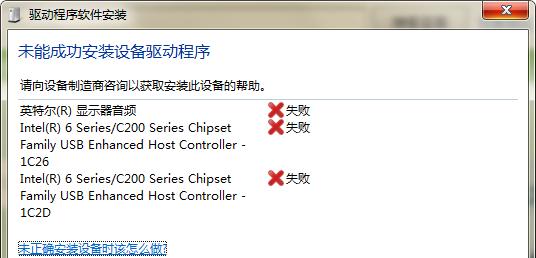
一、检查软件是否最新版本
在遇到应用程序错误时,首先要检查该软件是否是最新版本,如果不是,建议及时更新软件。更新软件可以修复一些已知的错误和漏洞,提高软件的兼容性和稳定性。
二、重新启动电脑
有时候,电脑应用程序错误可能是由于系统资源不足或者某个进程占用了过多资源导致的。这时候,重新启动电脑可以释放资源,让系统重新初始化,从而解决一些应用程序错误。

三、关闭冲突程序
有时候,应用程序错误可能是由于与其他程序产生冲突导致的。此时,可以通过关闭其他正在运行的程序来解决错误。按下Ctrl+Alt+Delete组合键打开任务管理器,然后在“进程”选项卡中找到冲突程序并右键点击“结束任务”。
四、重新安装应用程序
当出现应用程序错误时,可以尝试通过重新安装该应用程序来解决。打开控制面板,进入“程序和功能”选项,找到相关应用程序并选择卸载。重新下载并安装最新版本的应用程序。
五、扫描病毒和恶意软件
有时候,电脑应用程序错误可能是由于病毒或恶意软件感染导致的。在解决应用程序错误之前,建议先进行一次全盘扫描以确保系统安全。
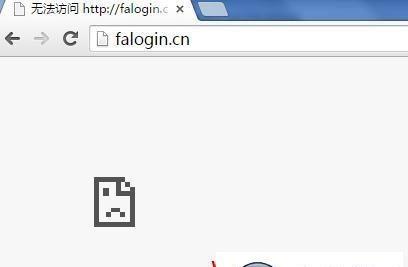
六、运行系统维护工具
电脑应用程序错误可能是由于系统文件丢失或损坏导致的。此时,可以使用系统维护工具来修复这些文件。例如,使用Windows系统自带的“系统文件检查工具”(sfc/scannow)来扫描并修复系统文件错误。
七、清理临时文件
电脑的临时文件过多也可能导致应用程序错误。为了解决这个问题,可以通过运行磁盘清理工具来清除系统中的临时文件。只需打开“计算机”,右键点击主硬盘(通常为C盘),选择“属性”,然后在“常规”选项卡中点击“磁盘清理”。
八、更新驱动程序
应用程序错误有时候可能是由于驱动程序过时或不兼容导致的。此时,可以尝试更新相关的驱动程序。可以通过设备管理器来检查驱动程序是否需要更新,并及时下载并安装最新版本的驱动程序。
九、修复系统注册表
注册表是电脑中存储配置信息的数据库,如果注册表出现错误,就可能导致应用程序错误。为了修复注册表错误,可以使用专业的注册表修复工具进行扫描和修复。
十、更换硬件设备
在一些极端情况下,应用程序错误可能是由于某个硬件设备故障导致的。此时,可以尝试更换相关硬件设备来解决问题。例如,更换磁盘、内存条等。
十一、清理系统垃圾
电脑长时间使用后会积累大量的系统垃圾,这些垃圾文件可能会导致应用程序错误。定期清理系统垃圾是保持系统稳定运行的关键。可以使用专业的系统清理工具来清除系统垃圾。
十二、运行磁盘检查工具
电脑硬盘上的错误扇区也可能导致应用程序错误。为了解决这个问题,可以运行磁盘检查工具来扫描并修复硬盘错误。只需打开“计算机”,右键点击主硬盘(通常为C盘),选择“属性”,然后在“工具”选项卡中点击“检查”。
十三、调整虚拟内存
虚拟内存是电脑用于辅助运行程序的空间,如果设置不当,可能导致应用程序错误。此时,可以尝试调整虚拟内存的大小。只需打开“计算机”,右键点击主硬盘(通常为C盘),选择“属性”,然后在“高级系统设置”中点击“性能设置”,进入“高级”选项卡,在“虚拟内存”一栏点击“更改”。
十四、检查硬件连接
有时候,电脑应用程序错误可能是由于硬件连接不良导致的。在解决应用程序错误之前,可以检查相关硬件设备的连接是否正常,特别是外部设备的连接线。
十五、寻求专业帮助
如果以上方法都无法解决电脑应用程序错误,建议寻求专业的技术支持。可以联系电脑品牌厂商或者专业的维修人员,他们会根据具体情况给出相应的解决方案。
通过本文介绍的一些方法,我们可以快速排除电脑应用程序错误,保障系统的稳定运行。在遇到应用程序错误时,可以根据具体情况选择相应的解决方法,并注意定期维护和优化电脑系统,以减少应用程序错误的发生。
